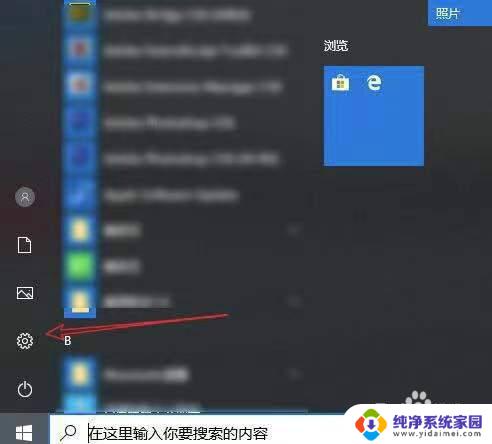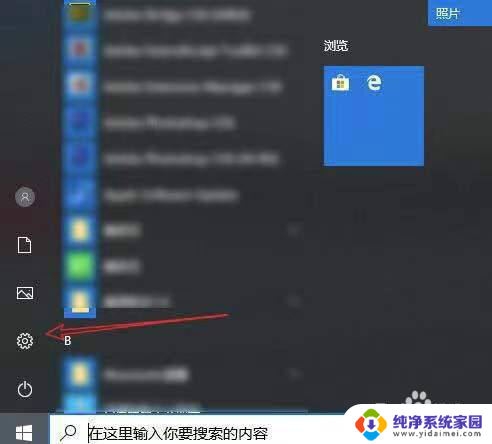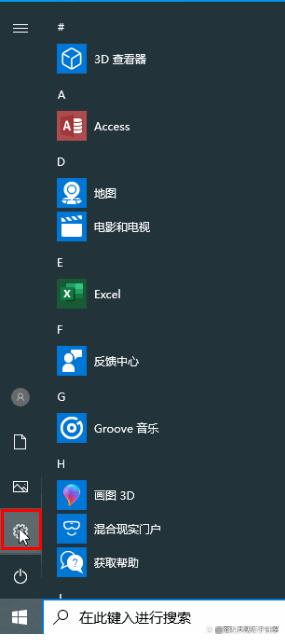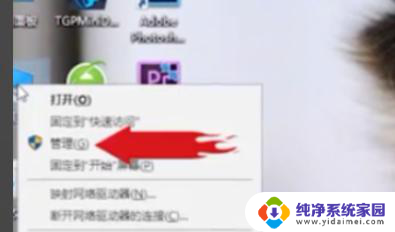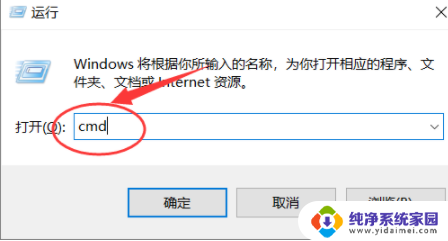win10按键盘发出滴滴的声音 win10按键盘滴滴声打字无反应
更新时间:2024-08-06 15:39:46作者:xiaoliu
Win10按键盘发出滴滴的声音,却无法在屏幕上看到任何文字的反应,这种情况让人感到困惑和焦虑,键盘作为输入设备,在日常使用中扮演着至关重要的角色,如果出现了无法正常输入文字的问题,势必会影响到工作和生活的正常进行。在面对这种情况时,我们应该及时排查问题的原因,寻找解决方法,以确保键盘能够正常工作,提高工作效率和生活质量。
操作方法:
1.点击桌面左下角的windows图标,点击设置图标。
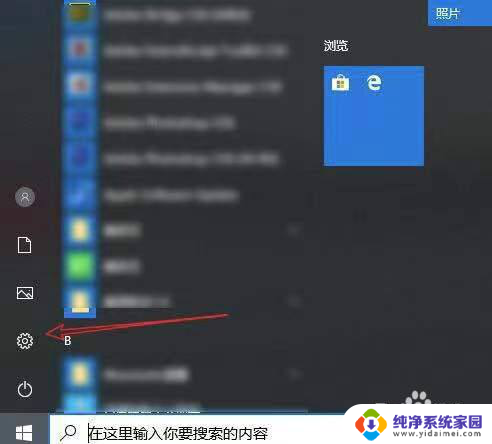
2.点击下方“轻松使用”选项。
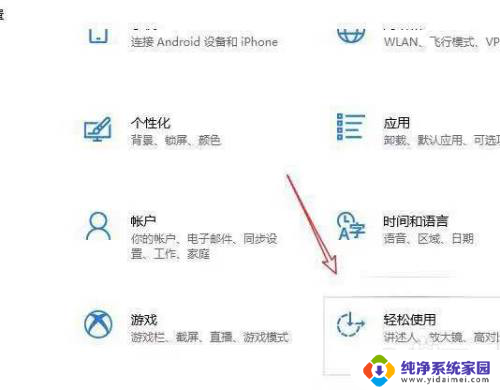
3.打开轻松使用设置页面,点击左侧键盘,同样地将使用粘滞键开关关闭。
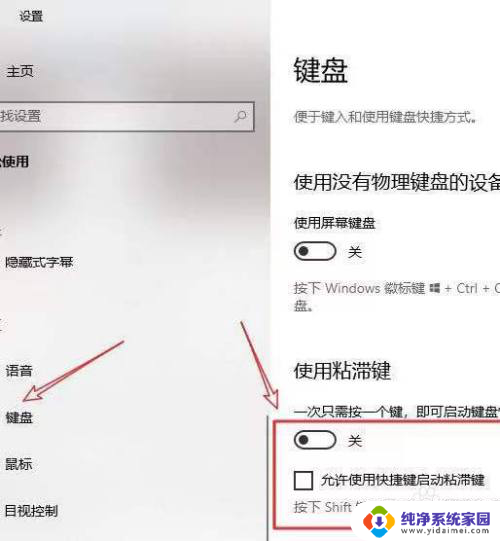
4.下滑页面,将使用筛选键开关关闭。这样即可解决键盘滴滴声无法打字了。
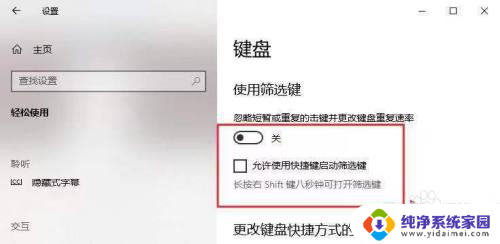
以上就是解决Win10键盘发出滴滴声音的全部内容,如果你遇到了同样的问题,可以参考本文中提到的步骤进行修复,希望这对大家有所帮助。